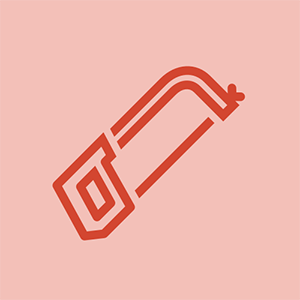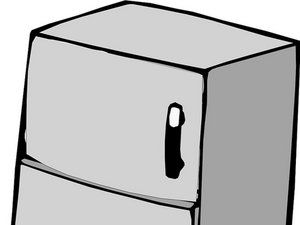Wiki prispievaná študentmi
Na tejto wiki bol vytvorený úžasný tím študentov z nášho vzdelávacieho programu.
ako utrieť galaxiu s4
Nedá sa pripojiť k wifi
Vaše zariadenie sa nedokáže pripojiť k sieti Wi-Fi alebo má mimoriadne slabé pripojenie.
Zastarané ovládače
Uistite sa, že máte k dispozícii najnovšie ovládače wifi spoločnosti Lenovo, ktoré je možné stiahnuť z webu Stránka podpory spoločnosti Lenovo.
Šetrič energie
Yoga 2 Pro sa možno pokúša šetriť energiu za cenu pripojenia wifi - k tomu často dochádza pri napájaní z batérie.
Otvorte Správcu zariadení a potom otvorte Sieťové adaptéry. Kliknite na Intel® Wireless N 7260, Vlastnosti a potom na Správa napájania. Ak je začiarknuté, zrušte začiarknutie políčka „Povoliť počítaču vypnúť toto zariadenie z dôvodu úspory energie“.
Ak nič z vyššie uvedeného nefunguje, pokúste sa vymeniť bezdrôtový modul podľa podrobností tu.
Počítač sa správne nezapne
Počítač uspí ihneď po štarte alebo sa zobrazí chybové hlásenie o kritickom vybití batérie a počítač sa vypne.
Stroj sa prehrieva
Zaistite, aby prevádzková teplota bola v prijateľných medziach. Ak nie, pred ďalším pokračovaním ho nechajte vychladnúť.
Porucha režimu spánku
Ak kedykoľvek počas tohto procesu bliká tlačidlo napájania, váš laptop je v režime spánku. Ak ju chcete prebudiť, stlačte jedenkrát vypínač. Uistite sa, že je počítač pripojený k zdroju napájania a že počas tejto doby bolo stlačené tlačidlo napájania.
Externé zariadenia
Ak vo svojom prehrávači Yoga 2 Pro používate externé zariadenie s vysokým výkonom, v prípade potreby skontrolujte, či používate napájací adaptér. V opačnom prípade nemusí systém zariadenie rozpoznať a vypne sa.
Ostatne problemy
Ak nič z vyššie uvedeného nefungovalo alebo nie je relevantné, resetujte počítač podržaním vypínača po dobu ôsmich sekúnd. Môžu sa stratiť všetky neuložené údaje, ale to nebude mať vplyv na uložené osobné údaje.
Ak sa zariadenie stále nezapne, môže byť poškodená batéria. Zistite, ako ho vymeniť tu.
Obrazovka sa nezapne
Po spustení sa na obrazovke nezobrazí nič, na spustenie nie je viditeľná žiadna reakcia alebo sa na prázdnej alebo čiernej obrazovke zobrazuje iba biely kurzor.
Napájanie / podsvietenie
Najskôr sa uistite, že napájací zdroj funguje, a to pomocou krokov uvedených v časti „Počítač sa správne nezapne“.
Stlačením klávesu F9 skontrolujte, či nie je vypnuté podsvietenie monitora. Niekoľkokrát stlačte kláves F12 a overte, či podsvietenie nie je príliš nízke na to, aby ste ho videli.
Nefunkčný komponent displeja
V tejto chvíli spoločnosť Lenovo navrhuje, aby bol počítač opravený. Zvážte, ako opraviť výmenu obrazovky sami, ako je podrobne uvedené v časti tejto príručky.
Poznámka! Skôr ako urobíte čokoľvek, pokúste sa obnoviť svoje zariadenie pomocou systému Lenovo OneKey Recovery System. Pred obnovením továrenských nastavení pevného disku zálohuje vaše osobné údaje a potom údaje znova stiahne.
Na displeji sa zobrazuje žltá ako hnedá
Váš Yoga 2 Pro zobrazuje všetky žlté ako horčicové alebo hnedé.
BIOS zastaraný
Predtým, ako urobíte čokoľvek iné, skontrolujte, či sú všetky vaše údaje uložené a zálohované.
Prejdite na stránku podpory spoločnosti Lenovo a vyhľadajte odkaz na aktualizáciu systému BIOS na adrese tento odkaz.
Spustite súbor, ktorý si Lenovo stiahlo. Počítač sa vypne a reštartuje niekoľkokrát.
Poznámka! Je veľmi dôležité, aby ste počas tejto doby počítač nevypínali, inak hrozí trvalé poškodenie. Po dokončení by sa počítač mal normálne a úplne reštartovať a byť pripravený na použitie.
Problémy s energetickým manažérom
Otvorte aplikáciu Energy Manager a kliknutím na ikonu rakety ju aktivujte
režim výkonu - poskytuje kvalitnejšie farby za cenu životnosti batérie.
Uistite sa, že je program Energy Manager aktualizovaný na najnovšiu verziu. Tento odkaz nájdete tiež na stránke riešenia problémov spoločnosti Lenovo, tu.
Vyžaduje sa ručné prepísanie farieb
V základných možnostiach:
Nastavte „Červenú“ na
Jas: -3, Kontrast: 50, Gama: 1.3
čierny a poschodový hriankovač
Nastavte možnosť „Zelená“ na
Jas: -1, Kontrast: 48, Gama: 1.2
Nastaviť „Modré“ na
Jas: -4, Kontrast: 48, Gama: 1,2
V časti Rozšírené možnosti nastavte možnosť „Vylepšenie farieb“ na
iphone 6s plus výmena obrazovky a lcd
Odtieň: 355, Sýtosť: 21 ”
Blikajúci displej / nekontrolovateľný nízky jas
Vaše zariadenie má nekontrolovateľné blikanie obrazovky alebo úpravy jasu, vďaka ktorým je stroj nepoužiteľný.
Porucha automatického jasu
Táto funkcia môže spôsobiť problém, keď nesprávne číta úrovne svetla a nastavuje jas obrazovky v nevhodných časoch.
V časti Nastavenia vyberte možnosť „Zmeniť nastavenie počítača“ v pravom dolnom rohu.
V Nastaveniach PC klepnite na „PC a zariadenia“
V časti „PC a zariadenia“ klepnite na „Napájanie a spánok“. Posunutím ovládacieho prvku „Jas“ doľava ho vypnite.
Problémy s grafickými vlastnosťami
Kliknite pravým tlačidlom myši na pracovnú plochu a vyberte možnosť „grafické vlastnosti“.
Na karte „na batériu“ vypnite „Display Power Saving Technology“.
Problémy s plánom napájania
Kliknite pravým tlačidlom myši na ponuku Štart, vyberte možnosť Možnosti napájania a potom možnosť Zmeniť nastavenia plánu.
Nastavte jas podľa svojich preferencií v režimoch „Na batériu“ a „Pripojené“.